Bên trái cửa sổ Outlook là cửa sổ ngăn thư mục. Giống như các thư mục trong tủ hồ sơ, đó là cách bạn sắp xếp thư email, liên hệ, nhiệm vụ và các mục Outlook khác.
Khi bấm vào một thư mục, bạn sẽ thấy các mục trong đó. Ví dụ, bấm Hộp thư đến để xem thư mới của bạn. Thư trong thư mục hiển thị ở danh sách thư.
Nếu thư mục chứa thư mục con, hãy bấm 

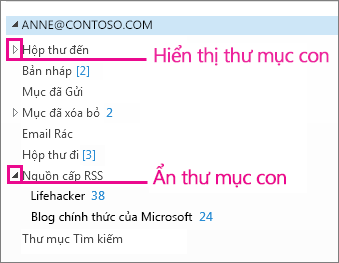
Nội dung của Ngăn Thư mục đổi dựa trên những gì bạn đang làm. Ví dụ: khi bạn đang làm việc với Lịch của mình, Bộ điều hướng ngày tháng lịch sẽ xuất hiện ở phía trên cùng của Ngăn Thư mục. Khi bạn đang đọc thư, phần Yêu thích —một tập hợp các thư mục thư mà bạn thường xuyên muốn dùng—nằm trong danh sách Ngăn Thư mục bên cạnh các thư mục thư của bạn.
Trong Outlook 2003, Outlook 2007, và Outlook 2010, tên Ngăn Thư mục được gọi là Ngăn Dẫn hướng.










